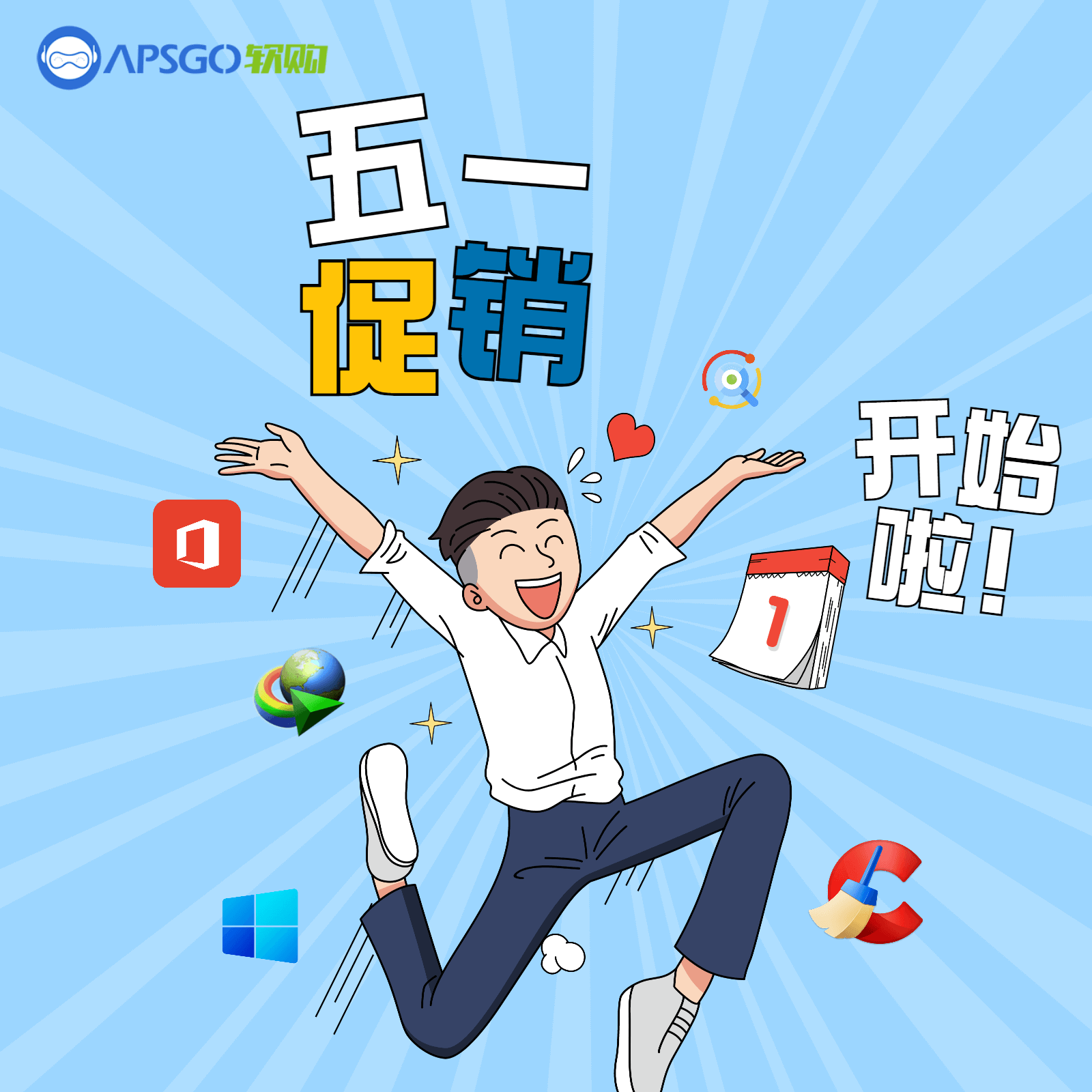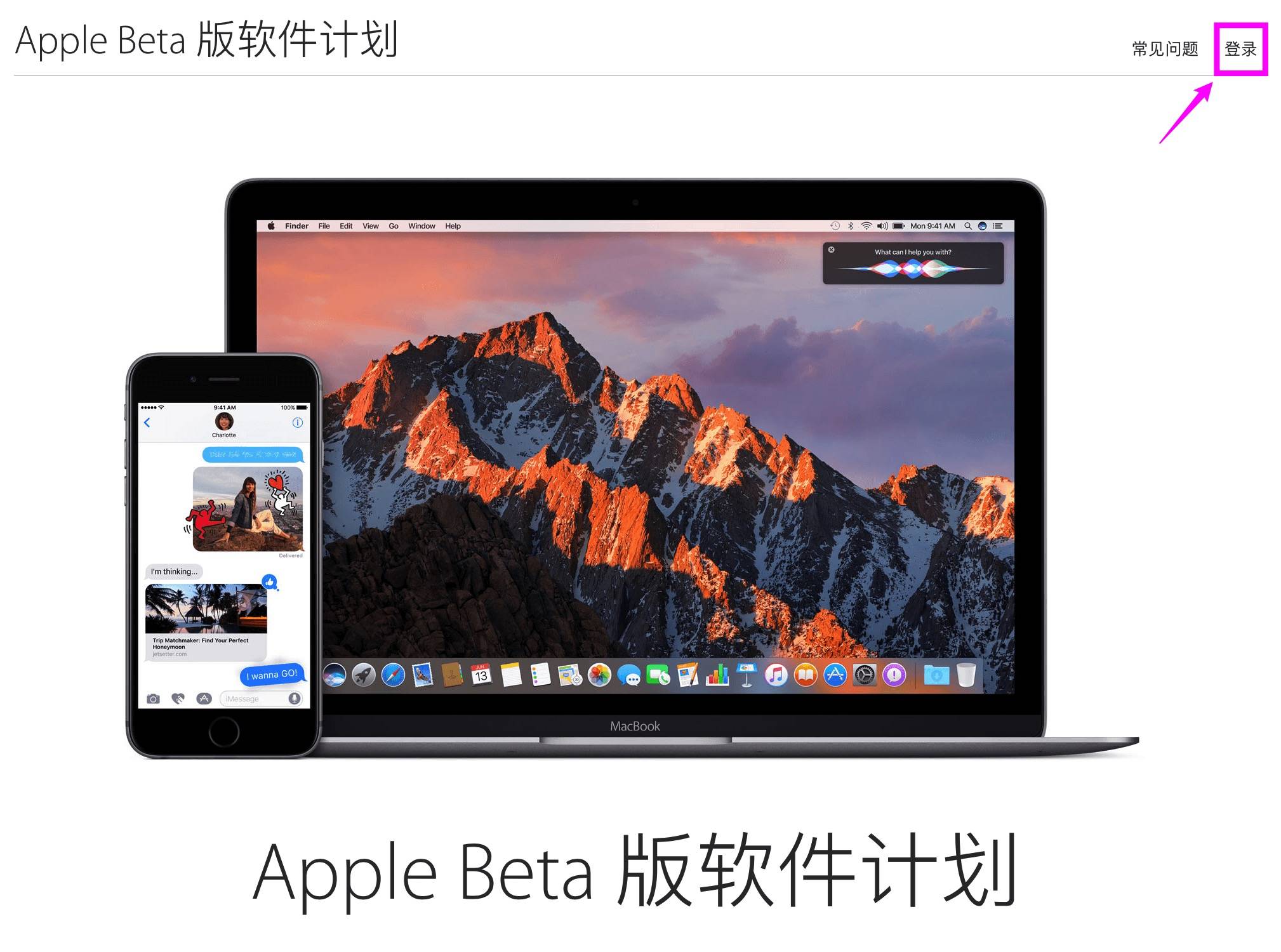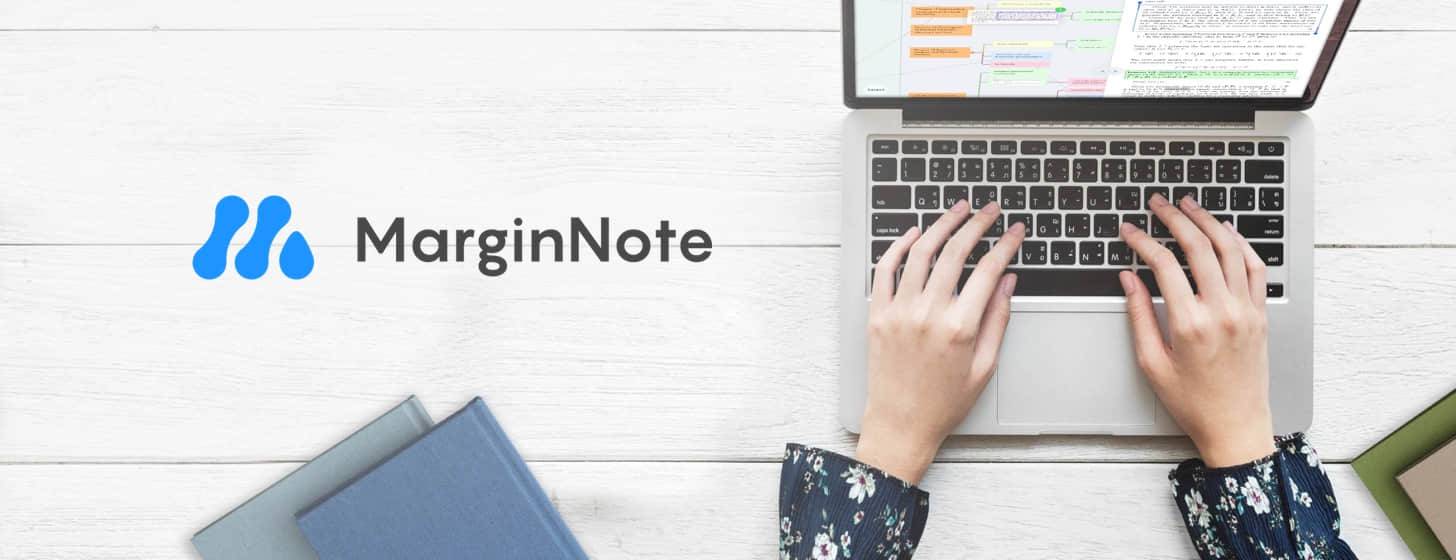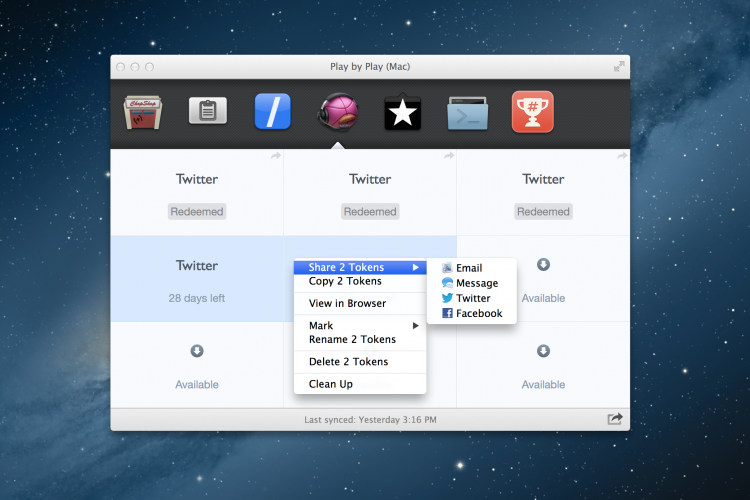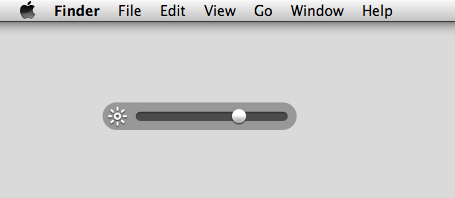前些天 Moom 冰点让我赶上了,O(∩_∩)O哈哈~ 这款多功能窗口移动兼缩放工具融合了 Cinch,Divvy,Spectacle 等同类软件的看门本领,能够快速修改当前窗口大小并放置在指定位置,Moom 默认操作点设立在了窗口左上角的绿色按钮上,将鼠标hover在绿钮上就会弹出一个选择菜单,里面有五种尺寸可选,单击选项即可变化窗口大小,并能将窗口移动到指定位置。
Tips 1:使用鼠标(拖拽动作)或 Trackpad(三指拖拽)可以在选项icon中对窗口位置再次细化调整,将尺寸再缩小为原来的一半,这样窗口就能准确的居于屏幕四角。
以上是 Moom 的基础 features,下面来看看advanced:
- Moom 中带有“Move & Zoom”功能,提供了宫格(Grid)来自定义任意尺寸窗口,当你用拖拽出窗口尺寸后立即改变其尺寸和位置,宫格划分越细小,提供的尺寸越精确哦,最小的是1×1,最大则为16×16。
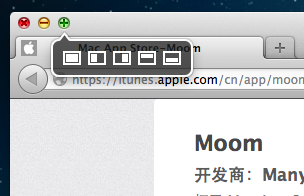
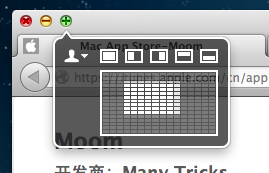
2.Moom 的快捷 Zoom 功能也很实用,你可以在Setting-Custom里可以设置各种Layout,需要调用时在绿钮下的菜单里即可选择。
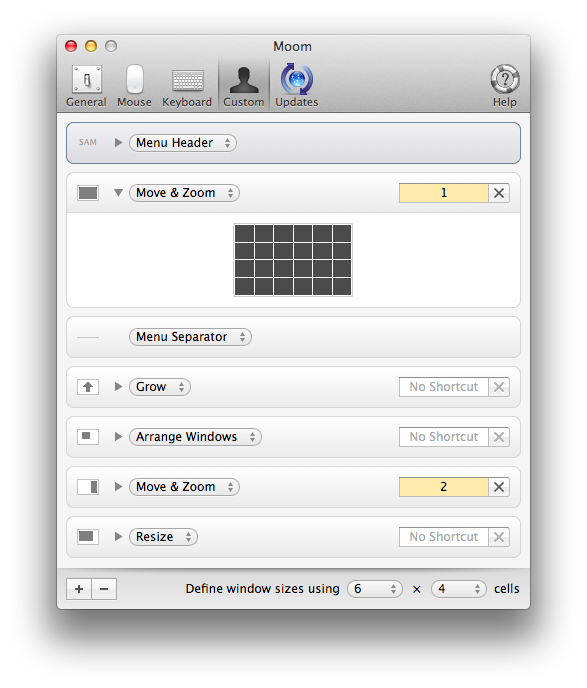
另外,在Menubar里有一个名为“Save Window Layout Snapshot”的功能,可以将当前窗口的尺寸和位置快速保存为Custom Layout。
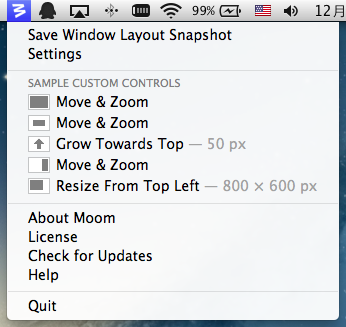
Tips 2:当你需要为各窗口设计合适的布局时,可以勾选Settings-General下的“Separate Windows by xx px”来为各窗口间设置间隙距离。
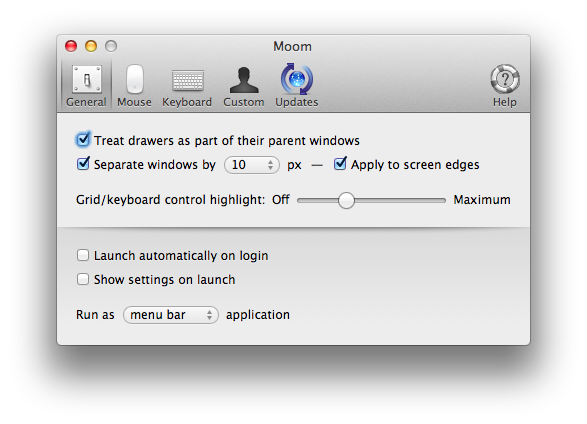
- Moom 兼具了 Cinch 的看家本领,即拖动窗口至相应位置(Screen)快速变换其layout,Screen有三种,分别是Quarter,Half 和 Full,比如将窗口拖动到屏幕右上角时,就到了Quarter Screen的区域,松开光标后窗口layout就会改变咯。
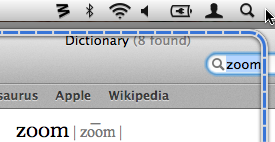
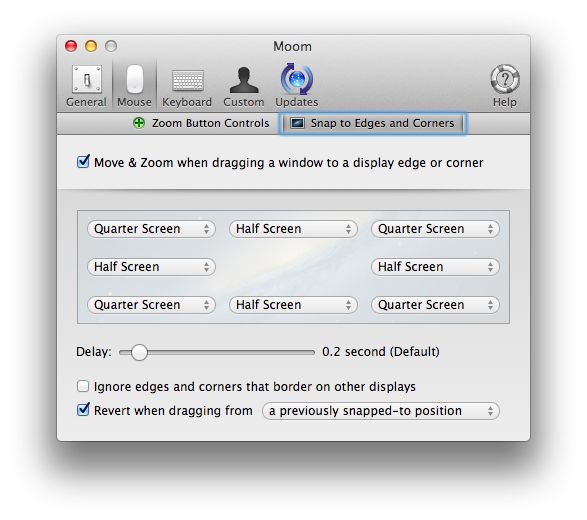
4.像 Moom 这种神器,没有Hot Key的捧场绝对不能算完美的,实际上她的热键才是真正的杀手锏,在 Settings-Keyboard里预先设置好热键的功能,接着在当前窗口按下 Trigger Key 就可以弹出以下界面。
比如
Tab:是将窗口置于屏幕中央
Arrow Key+Option:放大窗口
空格:全屏
Arrow Key+CMD:半屏
Arrow Key:移动窗口
回车:恢复原始layout
Arrow Key+Control:缩小窗口
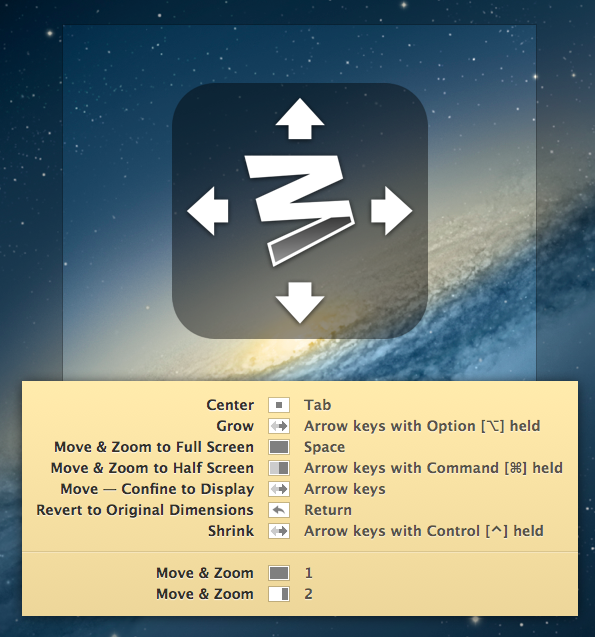
总之,Moom 有趣的功能还有很多,譬如将窗口快速移动至 other display,感兴趣的同学赶快装上细细把玩吧!